कौन सा बेहतर है – आईओएस या एंड्रॉइड? उपयोगकर्ता के दृष्टिकोण से, वहाँ कभी भी स्पष्ट विजेता नहीं रहा। लेकिन यदि आप एंड्रॉइड कैंप से चिपके रहते हैं, तो आपने एक बार सोचा होगा कि सबसे अच्छा PDF संपादक ऐप कौन सा है एंड्रॉयड के लिए। और जबकि समुद्र में बहुत सारी मछलियाँ हैं, आपको अपना भविष्य का एंड्रॉइड पीडीएफ संपादक चुनते समय बहुत सावधान रहना चाहिए, खासकर यदि आप कार्यालय जाते समय अपनी कुछ कार्य जिम्मेदारियाँ निपटाने की योजना बना रहे हैं।
आप हमेशा एक निःशुल्क पीडीएफ रीडर लें और इसे वहीं छोड़ दें। लेकिन कभी-कभी, केवल पीडीएफ फाइलें पढ़ने से ही शायद पर्याप्त न हो, जो तब होता है जब आपके प्रोजेक्ट में सामग्री को संपादित करने और एनोटेट करने के लिए अतिरिक्त विकल्प काफी काम आ सकते हैं।
एंड्रॉइड पर पीडीएफ एडिटर ऐप्स क्या करने में सक्षम हैं?
जैसा कि उल्लेख किया गया है, एंड्रॉइड के लिए एक उचित पीडीएफ ऐप को न केवल अच्छे पढ़ने के कार्य प्रदान करने चाहिए। यदि आप बेहतर अनुभव का लक्ष्य रखते हैं, तो इसकी अधिक संभावना है कि एक पीडीएफ संपादक आपको बेहतर सेवा प्रदान करेगा क्योंकि ऐसा सॉफ़्टवेयर कार्यालय कार्यों और परियोजनाओं के लिए आवश्यक अधिकांश चीज़ें कर सकता है। इससे भी बेहतर, आपको जरूरत पड़ने पर शुरुआत से पीडीएफ बनाने में भी सक्षम होना चाहिए, जो एक ऐसी सुविधा है जिसका पीडीएफ एक्स्ट्रा जैसे ऐप्स पूरी तरह से समर्थन करते हैं।
पीडीएफ एक्स्ट्रा उपयोगकर्ताओं को नई पीडीएफ बनाने के कई तरीके प्रदान करता है।
- शुरुआत से पीडीएफ बनाएं। कभी-कभी, एक साफ स्लेट से शुरुआत करना आपके प्रोजेक्ट के लिए सबसे अच्छा होता है क्योंकि यह आपको पूर्ण रचनात्मक नियंत्रण देता है। यहां बताया गया है कि कैसे अपना एंड्रॉइड पर पीडीएफ:
- पीडीएफ एक्स्ट्रा खोलें।
- "टूल्स" स्क्रीन पर, "अधिक" पर टैप करें।
- "बनाएं" अनुभाग में, "रिक्त बनाएं" पर टैप करें।
- अपने दस्तावेज़ का माप दर्ज करके अपनी पीडीएफ को अनुकूलित करें, फिर "ठीक" टैप करें।
- PDF को संयोजित करें । एंड्रॉइड पर एक नई पीडीएफ बनाने का यह एक और सुपर आसान तरीका है, लेकिन इस बार, आपको कम से कम दो अन्य पीडीएफ फाइलों की आवश्यकता होगी जिसे आप फिर एक नए दस्तावेज़ में मर्ज कर सकते हैं। प्रक्रिया इस प्रकार होती है:
1. अपने एंड्रॉइड डिवाइस पर "होम" स्क्रीन से, टैप करें "पीडीएफ को संयोजित करें" विकल्प।
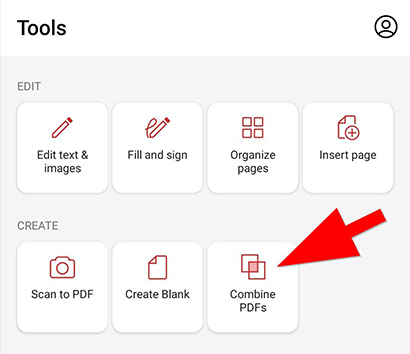
2. वह निर्देशिका चुनें जहां फ़ाइलें स्थित हैं (MobiDrive क्लाउड या आंतरिक भंडारण)।
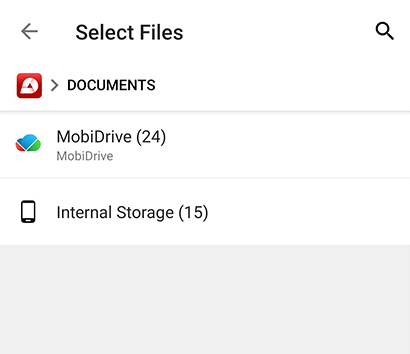
3. फ़ाइलों का चयन करें आप (कम से कम दो) को संयोजित करना चाहते हैं और "अगला" पर टैप करना चाहते हैं।
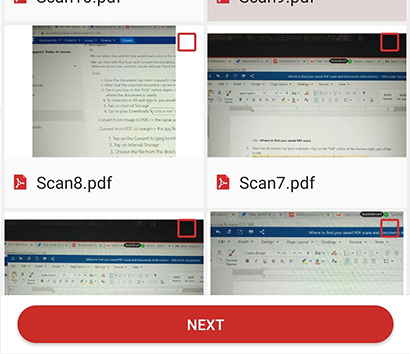
4. अपनी पसंद की पुष्टि करने के लिए "गठबंधन" पर टैप करें।
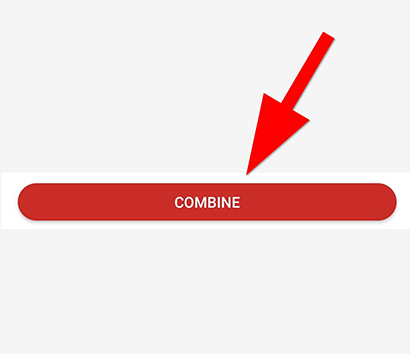
- पीडीएफ पर स्कैन करें। एंड्रॉइड पर पीडीएफ संपादक का उपयोग करके फ़ाइलें बनाने का संभवतः सबसे सुविधाजनक तरीका। यह एक त्वरित विकल्प है जो आपको कुछ ही सेकंड में एक ताज़ा पीडीएफ दस्तावेज़ प्रदान करता है। ऐसा करने का तरीका यहां दिया गया है:
1. "पीडीएफ पर स्कैन करें" विकल्प पर टैप करें।
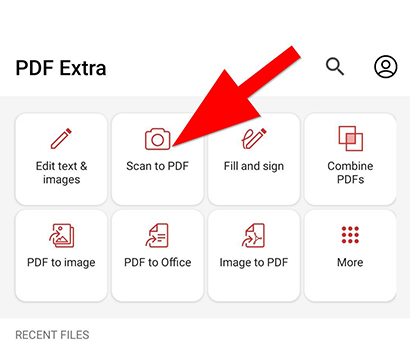
2. अपनी ज़रूरत की सामग्री को अपने फ़ोन कैमरे से स्कैन करें।
3. ली गई फोटो पर टैप करें।
4. अपनी फ़ाइल को नाम दें और यदि आवश्यक हो तो समायोजन करें।
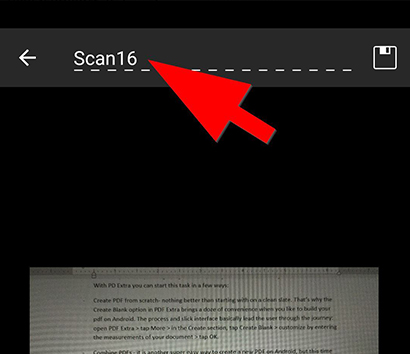
5. ऊपर दाईं ओर "सहेजें" आइकन पर टैप करें।
6. वोइला – स्कैन से आपको अपना बिल्कुल नया पीडीएफ मिल गया है!
- PDF को अन्य फ़ाइल स्वरूपों में कनवर्ट करें। एंड्रॉइड के लिए पीडीएफ संपादकों के साथ काम करते समय एक और शीर्ष विकल्प। कन्वर्टर्स आपको पीडीएफ को अन्य लोकप्रिय फ़ाइल स्वरूपों, जैसे छवियों , वर्ड और एक्सेल दस्तावेज़ों में तुरंत बदलने की अनुमति देते हैं। , ePub, और भी बहुत कुछ।
एंड्रॉइड के लिए सबसे अच्छा पीडीएफ संपादक कौन सा है?
अपना पहला पीडीएफ संपादक चुनते समय, आपको किसी भी उत्पाद के लिए प्रतिबद्ध होने से पहले कुछ बातों पर विचार करना चाहिए। आम तौर पर, सर्वश्रेष्ठ एंड्रॉइड पीडीएफ संपादक आपको साधारण पीडीएफ पढ़ने के अलावा और भी बहुत कुछ प्रदान कर सकते हैं। बनाना, विलय करना, परिवर्तित करना, पीडीएफ को एनोटेट करना – यह सब और बहुत कुछ शामिल किया जाना चाहिए यदि आप चाहें तो आपको पीडीएफ फाइल में लगभग कुछ भी बदलने में सक्षम बनाया जा सकता है।
इसके अलावा, इस समय सबसे अधिक प्रशंसित एंड्रॉइड पीडीएफ संपादकों में से कुछ में शामिल हैं:
- पीडीएफ अतिरिक्त
- एडोब एक्रोबैट रीडर
- फॉक्सिट मोबाइलपीडीएफ
- ExPDF रीडर
- पीडीएफ रीडर प्रो
- Xodo PDF
- PDFelement
- Kdan PDF Reader
इन सबके बीच, PDF Extra सबसे अलग है चूँकि यह न केवल Android पर, बल्कि iOS और Windows डिवाइस पर भी संपूर्ण पैकेज और एक सरलीकृत वर्कफ़्लो प्रदान करता है । चाहे वह भरना हो और दस्तावेज़ों पर हस्ताक्षर करना, डिजिटल हस्ताक्षर और पासवर्ड जोड़ना, या अपने काम को प्रिंट करना और साझा करना, सब कुछ केवल एक टैप (या एक क्लिक, डिवाइस की विविधता के आधार पर) के भीतर उपलब्ध है आपको काम करना पसंद है)।
सर्वश्रेष्ठ पीडीएफ संपादक कैसे चुनें
सर्वश्रेष्ठ एंड्रॉइड पीडीएफ संपादक चुनना पूरी तरह से व्यक्तिपरक निर्णय है। हालाँकि, चुनने से पहले, किसी दिए गए ऐप को चुनने के मुख्य कारणों पर विचार करें। यदि आपको किसी फ़ाइल को पढ़ने जैसे अधिक सरल कार्यों के लिए इसकी आवश्यकता है, तो आपको पीडीएफ ऐप का अधिक छोटा संस्करण मिलने पर आप सुविधाओं से वंचित नहीं रहेंगे क्योंकि ये सभी आपको वैसे भी दस्तावेज़ पढ़ने की अनुमति देते हैं। यदि आपको हस्ताक्षर, मार्कअप और अन्य एनोटेशन जोड़ने के लिए इसकी आवश्यकता है, तो एक पीडीएफ एंड्रॉइड ऐप का लक्ष्य रखें जो इन सुविधाओं पर केंद्रित हो। यदि आप एक अनुभवी पीडीएफ उपयोगकर्ता हैं या आपको पीडीएफ संपादन के मामले में सब कुछ चाहिए, तो आपको एक ऐसे ऐप पर विचार करना चाहिए जो संपूर्ण पैकेज प्रदान करता है।
कुल मिलाकर, शायद सही निर्णय लेने का सबसे अच्छा तरीका यह है कि आप पहले ऐप्स का एक समूह देखें। उनका परीक्षण करें और पता लगाएं कि वे कैसे कार्य करते हैं। उनके यूजर इंटरफेस और आपके प्रति दृष्टिकोण का अनुभव करें। और तुरंत या तो बाज़ार में सबसे लोकप्रिय नाम। यह एक अच्छा चयन आधारित हो सकता है इसकी लोकप्रियता और उपयोगकर्ता आधार पर, लेकिन साथ ही, यह आपके और आपकी व्यावसायिक आवश्यकताओं या कार्यशैली के लिए काम नहीं कर सकता है। इसीलिए सर्वोत्तम दृष्टिकोण यह है कि एंड्रॉइड के लिए कुछ पीडीएफ संपादक ऐप्स आज़माएं, प्रत्येक के लिए पेशेवरों और विपक्षों की एक सूची बनाएं, और फिर एक शिक्षित निर्णय लें। आशा है, आपको वह मिल जाएगा जिसकी आपको आवश्यकता है बिना ज्यादा समय बर्बाद किये.
और यदि आप अंतहीन शोध में समय बर्बाद नहीं करना चाहते हैं, तो आप हमेशा पीडीएफ अतिरिक्त – इसमें वह सब कुछ है जिसकी आपको शायद कभी आवश्यकता होगी और जब पीडीएफ दस्तावेज़ों के साथ काम करने की बात आती है तो कुछ। बहुत से लोग सहमत भी प्रतीत होते हैं – हमारा ऐप वर्तमान में 65,000 से अधिक सक्रिय उपयोगकर्ताओं द्वारा उपयोग किया जाता है!
विंडोज 10 के लिए हमारा पीडीएफ ऐप डाउनलोड करें और आज 11.